Automatisations : requêtes de webhooks
L'action webhook dans Automatisations vous permet de connecter Pipedrive à des outils et des applis externes en envoyant des informations à des points de terminaison spécifiques. Cette fonctionnalité enrichit votre processus de vente en vous permettant de lier des informations conditionnelles déclenchées par un événement entre Pipedrive et l'outil de votre choix.
À la différence des webhooks traditionnels, cette approche offre une flexibilité et une précision supérieures, en vous permettant de définir dans le détail des conditions et des événements pour déclencher des demandes de webhooks – une possibilité qui n'existe pas dans les configurations standard des webhooks.
Créer un webhook
Avant de commencer à ajouter des actions webhook à vos automatisations, vous devez commencer par ajouter des webhooks à votre compte Pipedrive.
Rendez-vous sur la page Webhooks. Cliquez ensuite sur « + Webhooks » > Webhook d'automatisation.
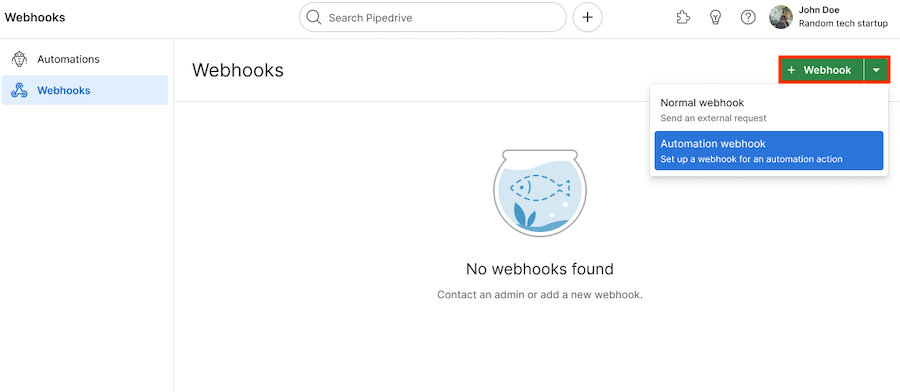
Entrez un nom pour votre webhook. Nous vous recommandons d'être très spécifiques et clairs, car vous devrez choisir le webhook par son nom lors de la construction d'une automatisation.
Ajoutez ensuite l'URL du point de terminaison et fournissez, le cas échéant, les identifiants nécessaires.
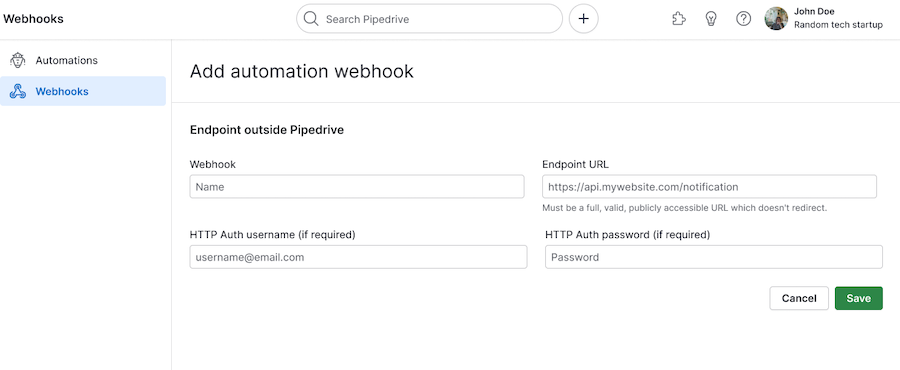
Ajouter un webhook aux automatisations
Une fois que vous avez ajouté les webhooks, vous pouvez passer dans automatisations et commencer à construire une automatisation avec une action webhook.
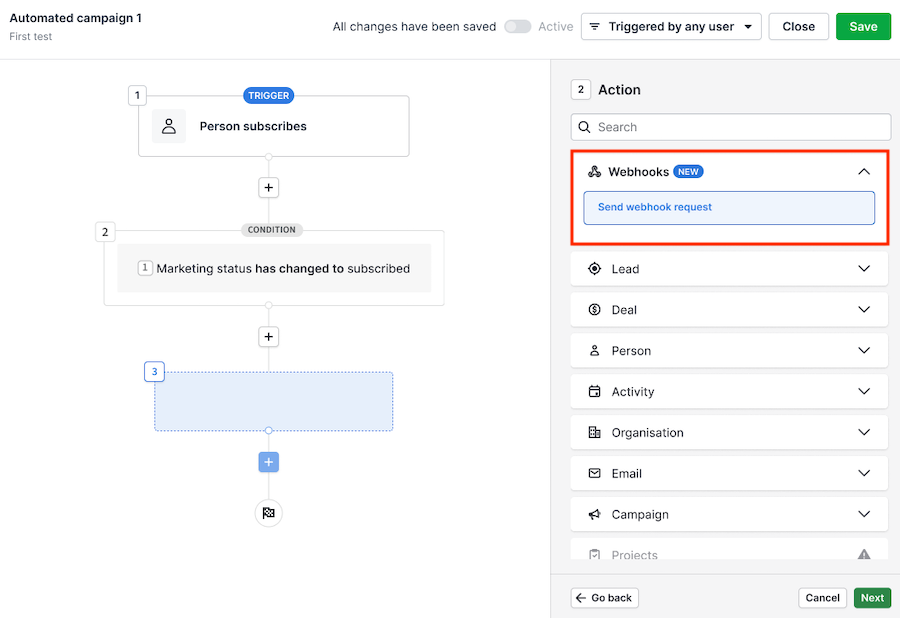
Vous verrez les champs suivants à renseigner dans l'action webhook, parmi lesquels « Webhook », « Méthode » et « Corps » sont obligatoires.
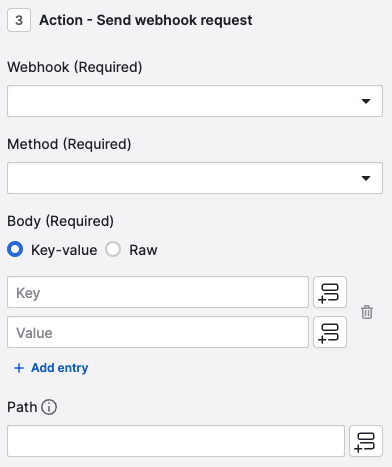
Commencez par sélectionner le champ que vous avez créé dans le champ webhook.
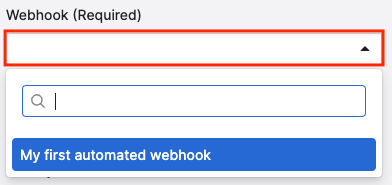
Choisissez ensuite la méthode que vous voulez utiliser (POST, PUT ou DELETE).

POST | Crée des ressources |
PUT | Remplace une ressource par une autre |
DELETE | Supprime une ressource |
Dans le corps du webhook, vous pouvez choisir de le configurer par « Valeur-clé » ou « Brut ».
Le constructeur de valeur-clé vous permet de construire le corps de la requête de l'action et d'ajouter plus d'entrées si nécessaire. Là, vous pouvez choisir des champs Pipedrive en cliquant sur le bouton champ pour ouvrir le menu déroulant.
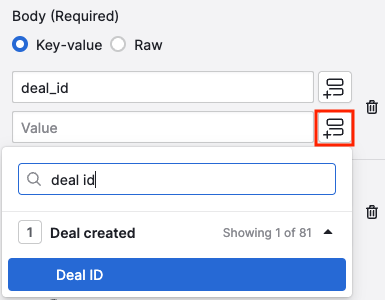
Le constructeur brut vous permet de construire votre propre corps validé JSON si vous désirez conserver plus de contrôle sur la charge.
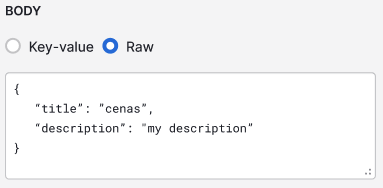
Pour finir, indiquez le chemin du webhook. Le chemin sera ajouté au domaine de base défini dans le webhook.
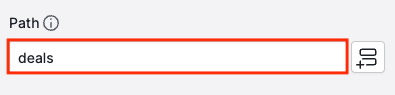
Historique des exécutions
Vous pouvez avoir la visibilité sur la performance de votre webhook dans l'historique des exécutions. Là, vous verrez de corps final et le chemin pour la requête du webhook.
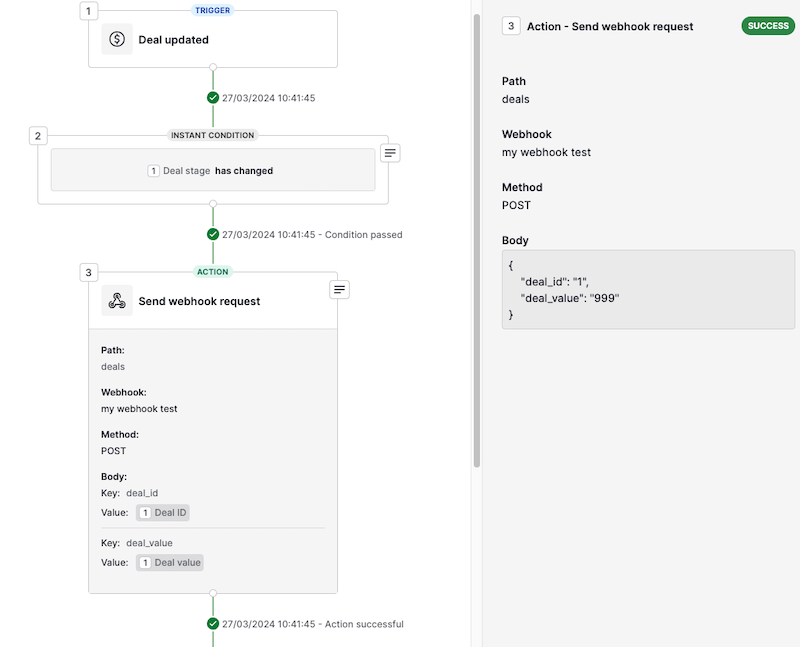
Si, pour une raison quelconque, le webhook ne fonctionne plus ou est dépourvu des authentifications ou permissions nécessaires, l'exécution de l'automatisation échouera.
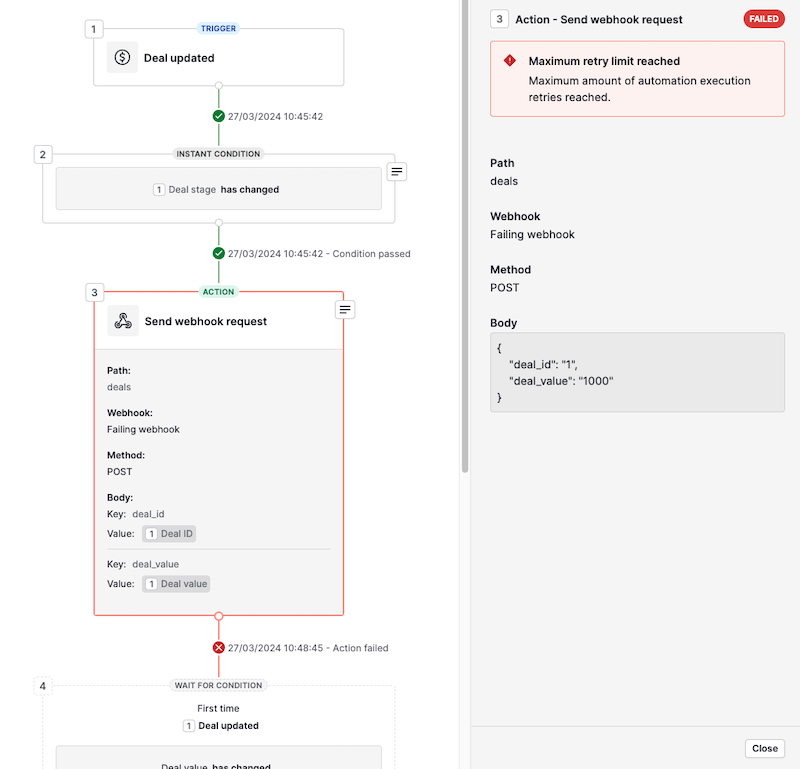
Permissions et exécutions
Les webhooks automatisés peuvent être déclenchés par tous les utilisateurs, indépendamment de leur autorisation de visibilité ou de leur statut/permission d'admin.
Cet article a-t-il été utile ?
Oui
Non